Python之Django環境搭建(MAC+pycharm+Django++postgreSQL) 轉載請註明地址:http://www.cnblogs.com/funnyzpc/p/7828614.html 搭建Django環境似乎是一件很簡單的事情,其實不然,苦命的我折騰了大半天才好, 遂在此總 ...
Python之Django環境搭建(MAC+pycharm+Django++postgreSQL)
轉載請註明地址:http://www.cnblogs.com/funnyzpc/p/7828614.html
搭建Django環境似乎是一件很簡單的事情,其實不然,苦命的我折騰了大半天才好, 遂在此總結下整個搭建過程,同時也願剛入門的同行少走彎路~
現在開始,所需工具:
MAC電腦
Pycharm 2017 for MAC
jdk1.8
Python3.6
postgreSQL 9.6.6
Toad/navicat/pgAdmin 資料庫工具 (非必須)
大致需要這些東西,至於為什麼要裝jdk,大概是Pycharm本身部分依賴於java環境,可以看看產品說明可略窺一二:
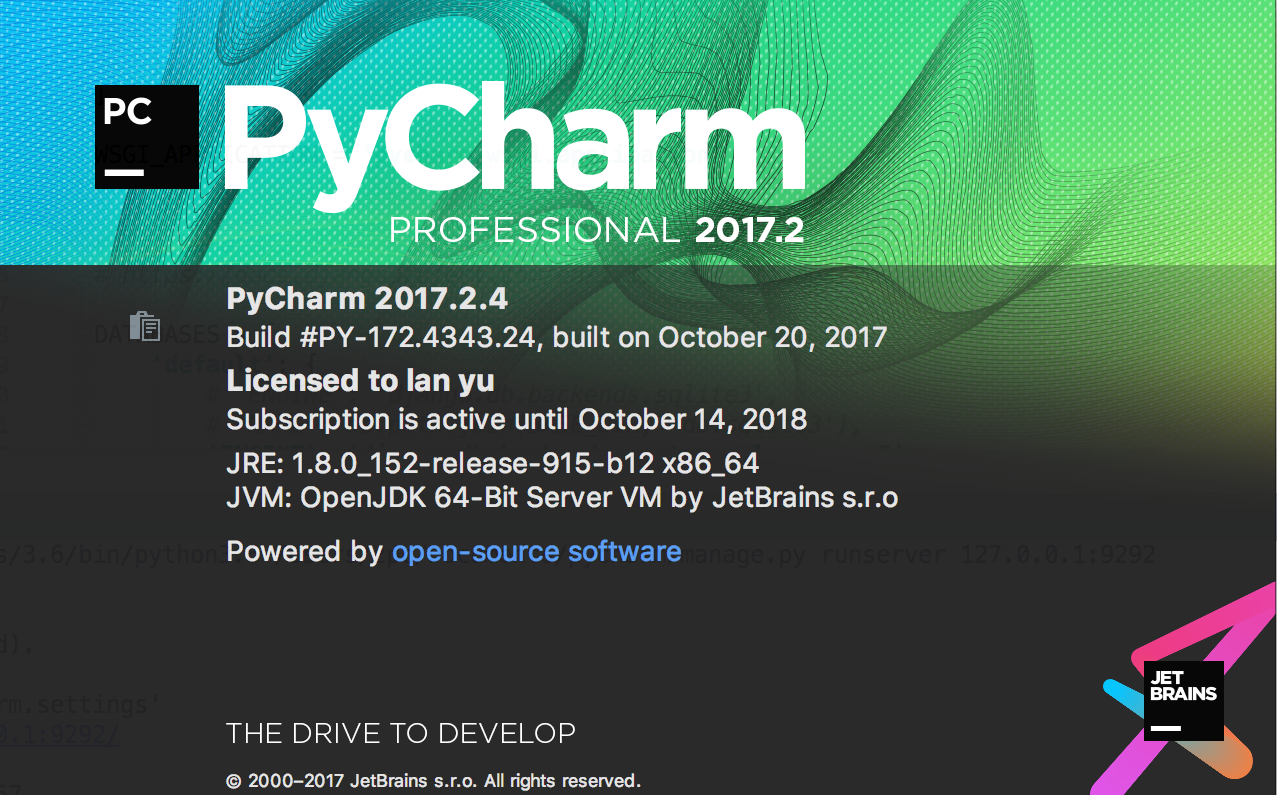
嗯~,還有postgreSQL如何安裝及配置本章咱不表,因為本人將pg資料庫安裝在單獨的一臺linux(debian)主機上,如果需要以後可以講講~
OK!現在開始細說整個配置過程:
A> 安裝完所有必備的軟體後,第一次打開會有一個Pycharm歡迎頁面:左側是用戶已經創建的項目(新用戶這裡沒有,可以忽略),右側是項目創建類型,直接選擇第一項“Create New Project”即可,之後在新視窗中左側Django項目,同時註意右側的“文件目錄location”與“Python環境 interpreter”,這個環境一定要與當前創建的Django版本相適應,這裡說一下:我用的是django1.11和Python3.6,選擇後大概會有一段下載的過程可能比較慢,耐心等待哈~;圖==》
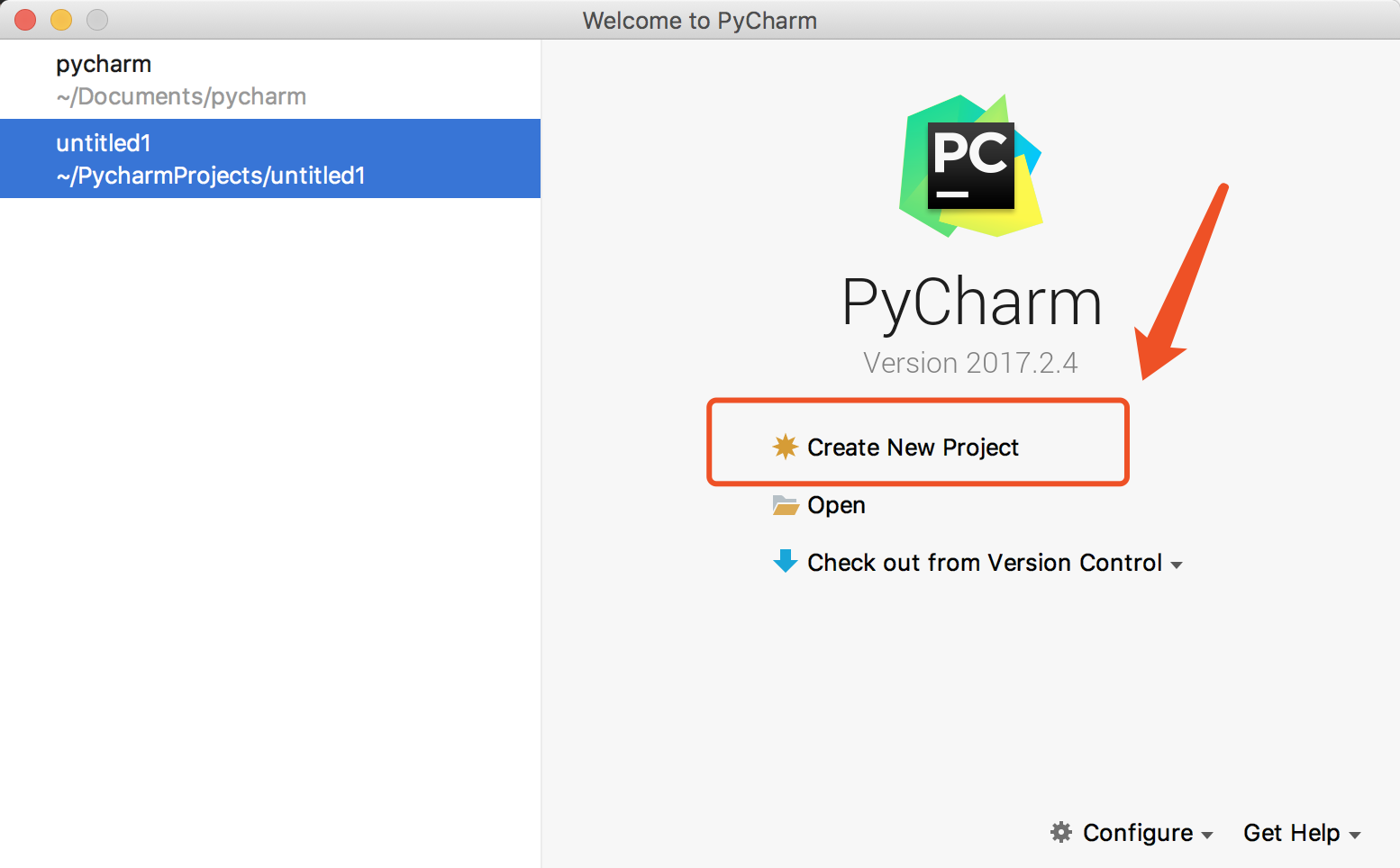
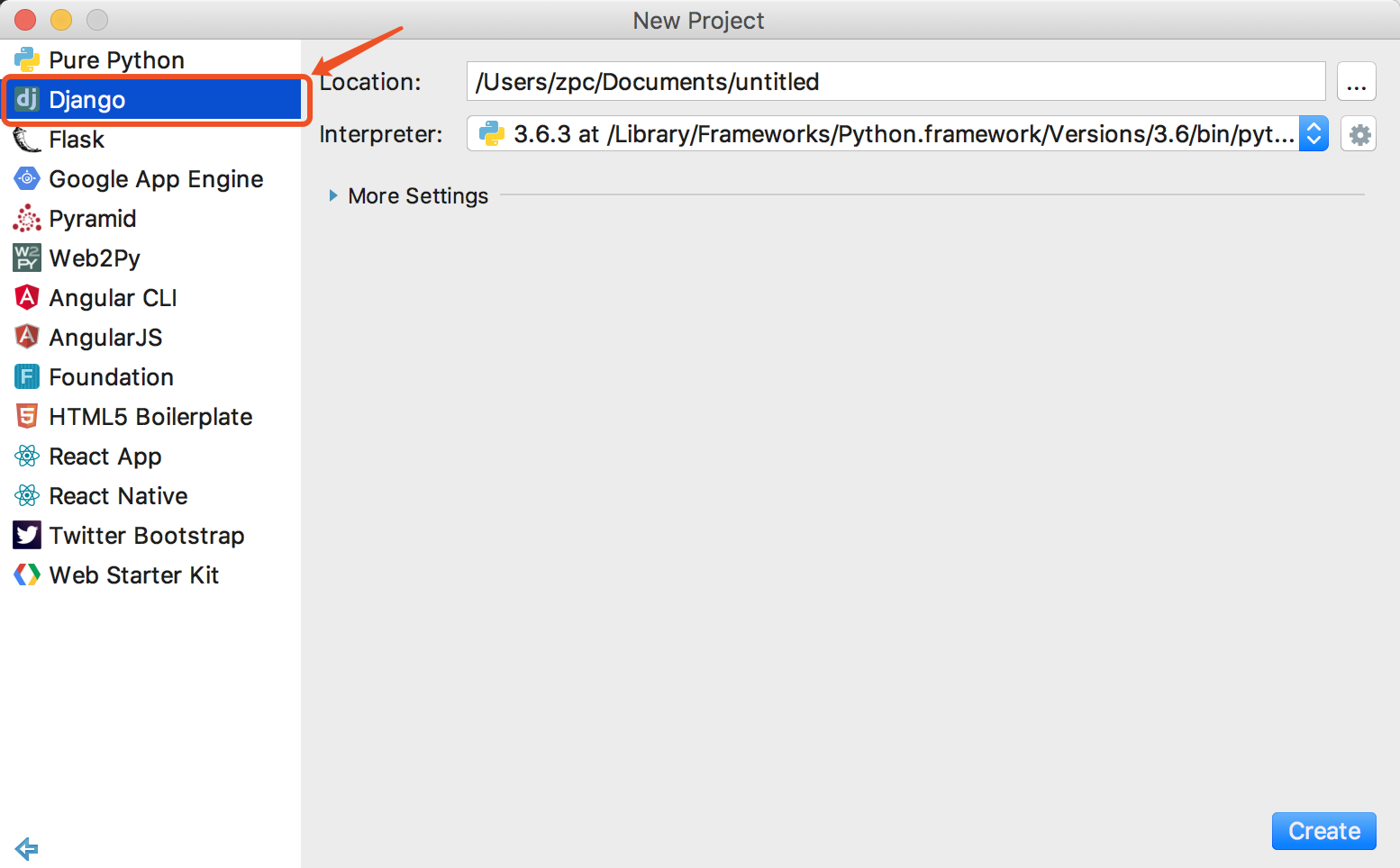
B>好~,進入Pycharm主界面後會項目大概是如下所示的結構,這裡需要說明的是,預設運行的時候會應用sqlite3的資料庫(見下圖),嗯~,一開始怎麼運行這個django項目呢,答案是:命令行(需要用到mac的預設終端,如下第二圖),這裡主要註意的是,如果如果裝有Python3的的用戶建議使用python3打頭的命令才能使用python3開啟服務(預設的是"python manage.py runserver",預設埠號為8000),瀏覽器訪問地址亦見下圖(http://127.0.0.1:8000),下圖==》
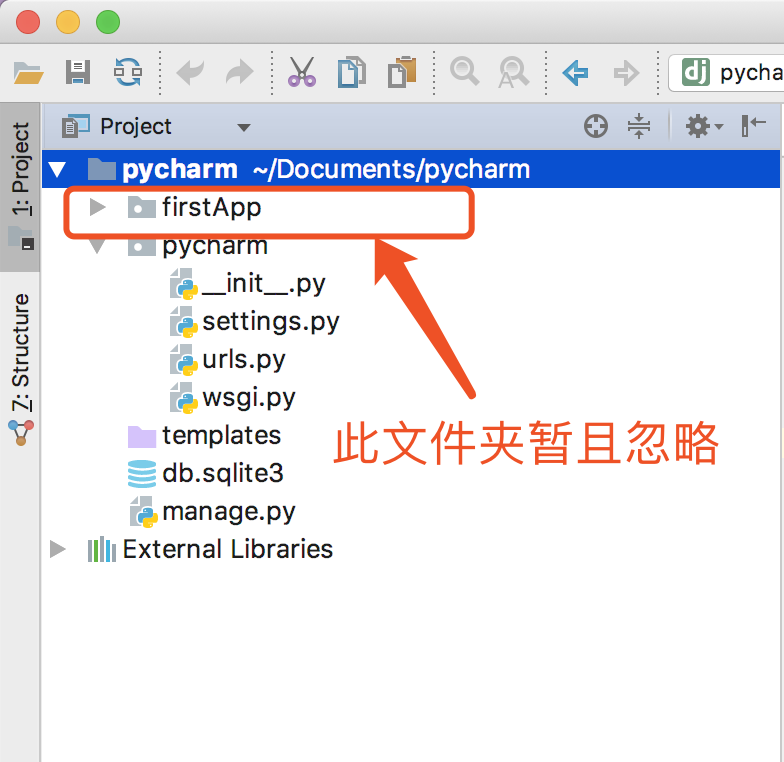
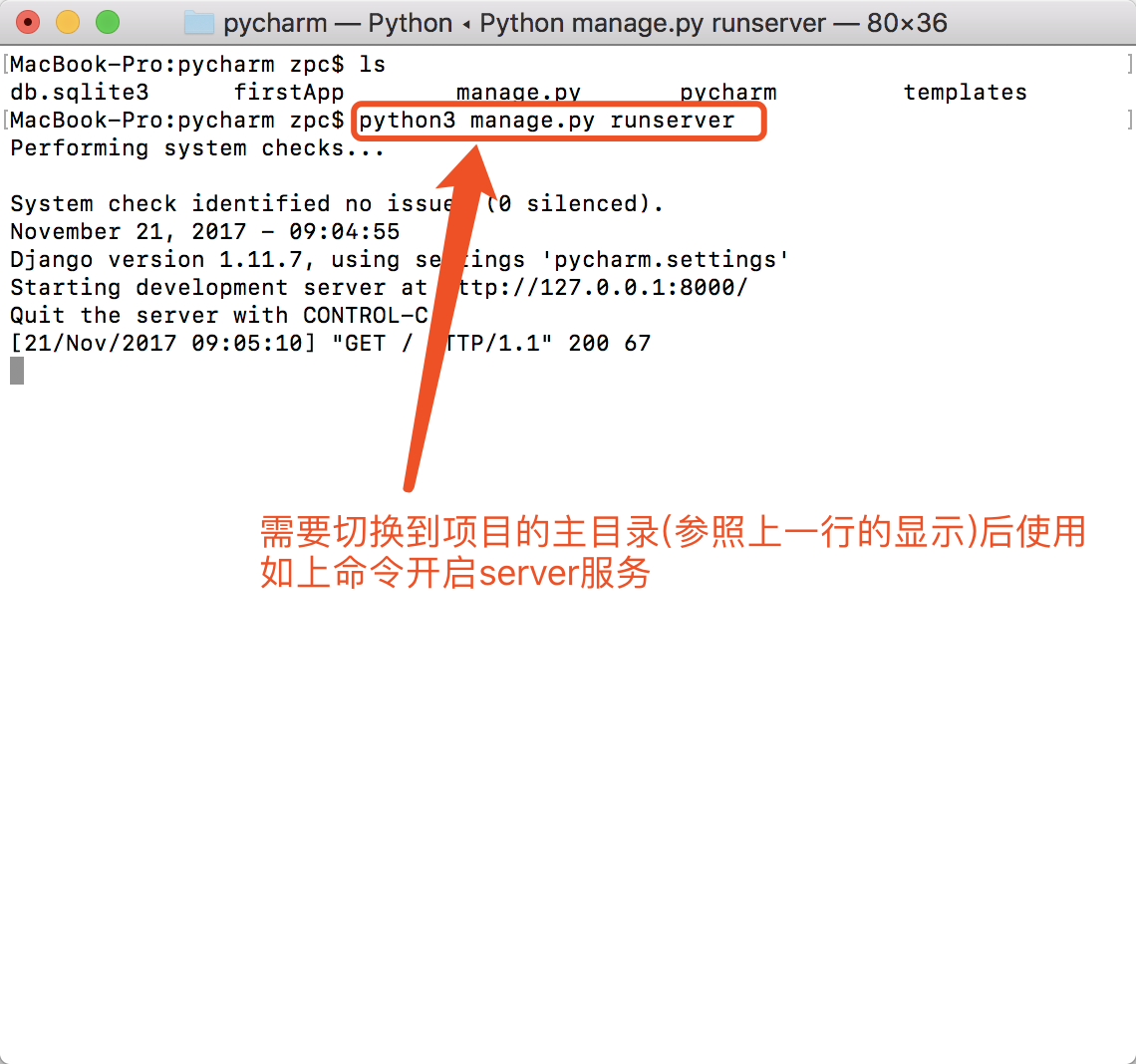
嗯~,當面主題工程貌似已經完畢了,但作為實際項目開發在此需要解決如下三個問題:
1>需要切換到postgreSQL資料庫
2>啟動Django項目及其的不便,需要一鍵開啟django服務
3>如何在當前Django項目中新建一個App?
C>現在我開始總結下第一個問題的解決方法:配置pg資料庫,如果資料庫安裝在其他機器上,需要先使用本機終端遠程訪問資料庫(要保證資料庫處在確實可以連通的狀態,怎麼遠程連接資料庫不是本文重點暫且略過),需要配置django項目下的setting.py配置文件,同時還需要配置django的pg資料庫的連接包(相當於java項目中的jdbc包)psycopg2包,由此django資料庫配置完畢,具體均參照下圖-->
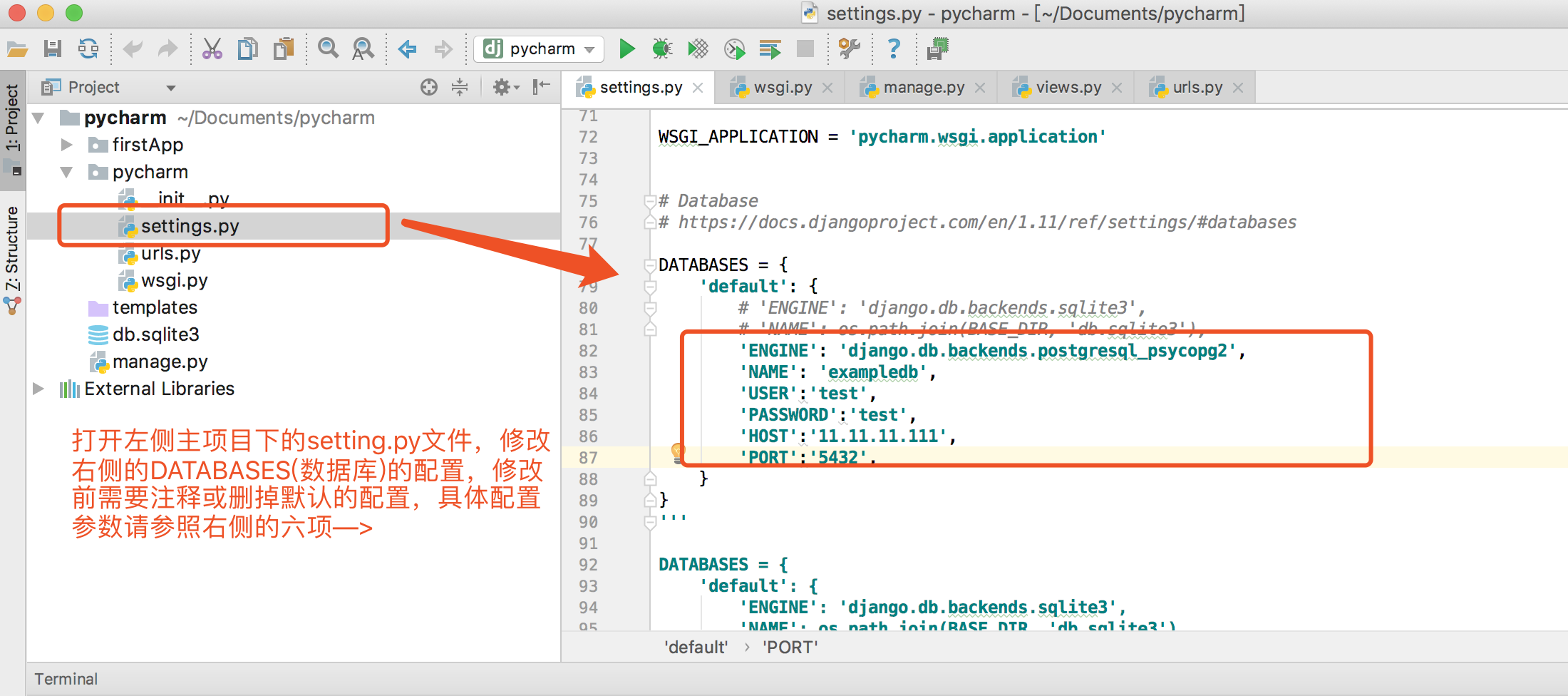

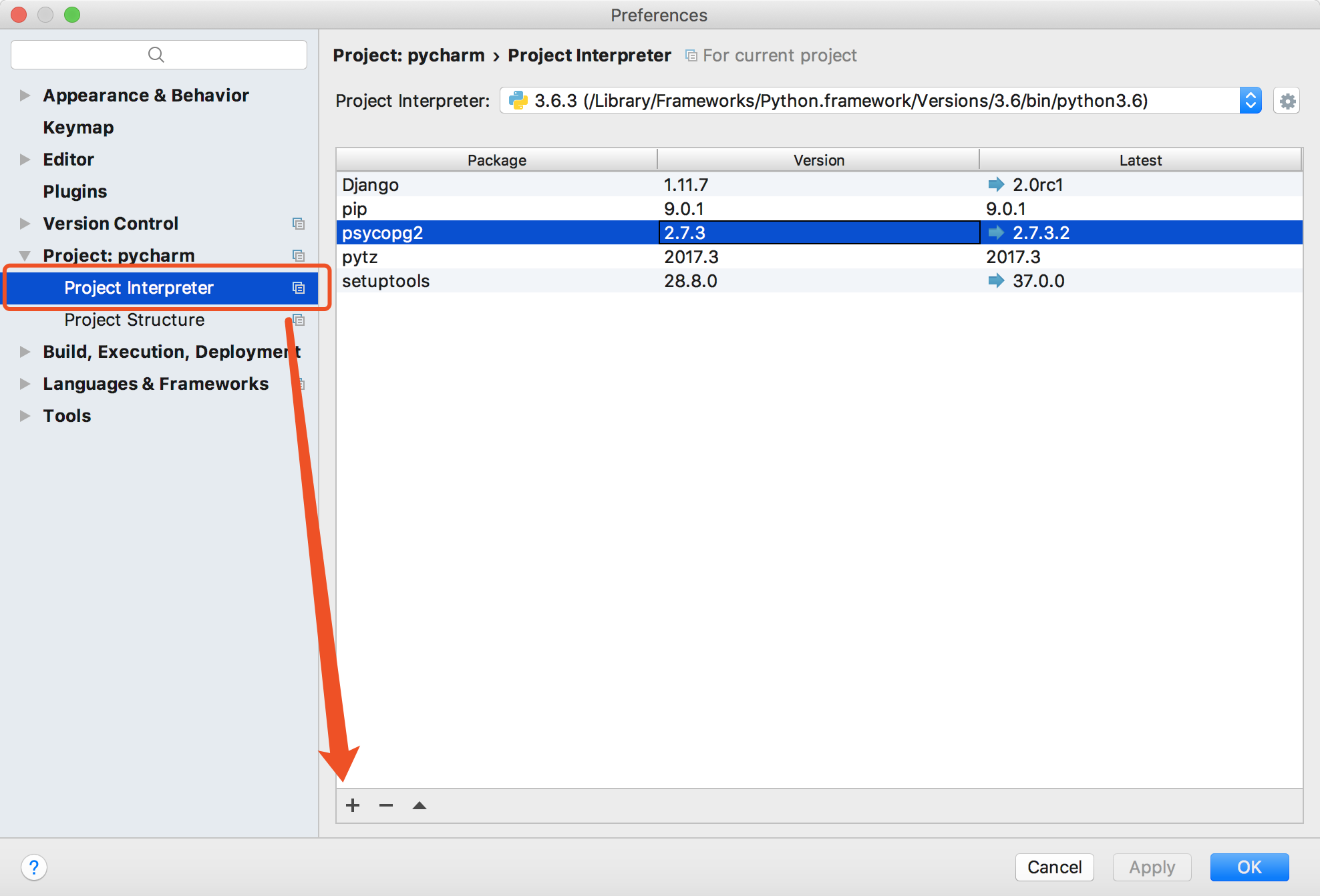
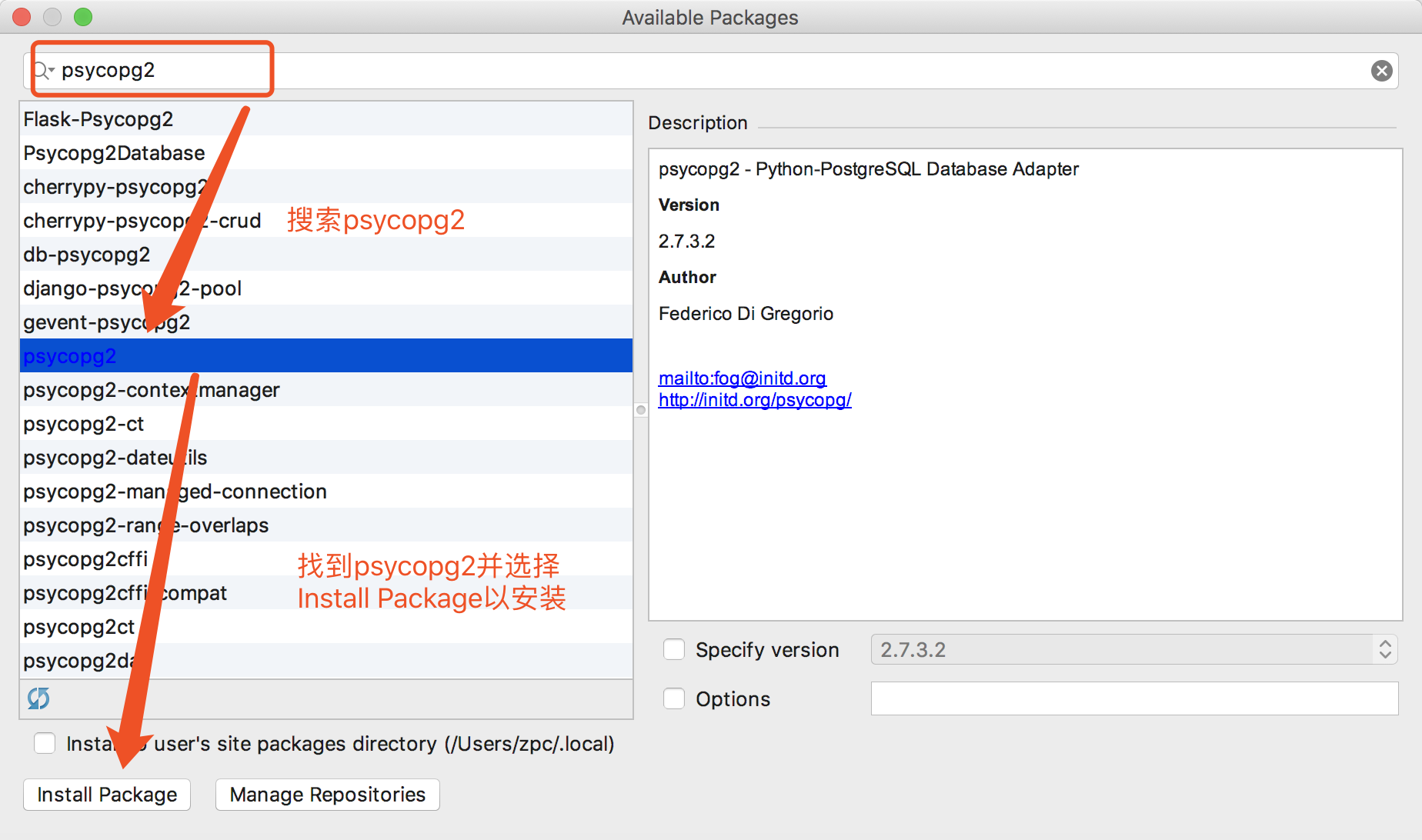
D>資料庫配置完畢,接下來我總結下如何配置Django server服務一鍵開啟
配置一鍵開啟服務只需要在菜單內配置即可,在這之前建議將快捷菜單顯示出來(View菜單->Toolbar選項)

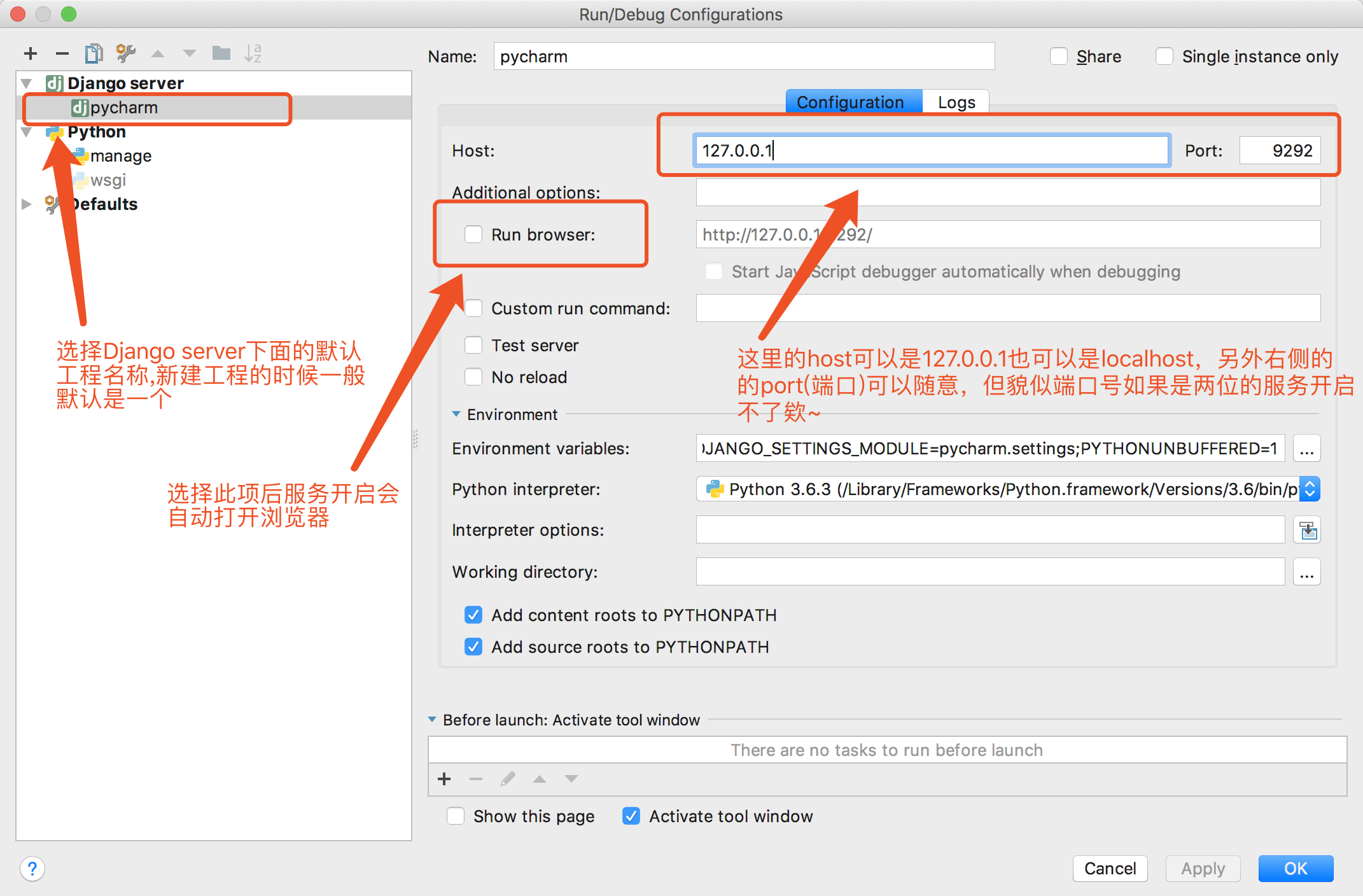
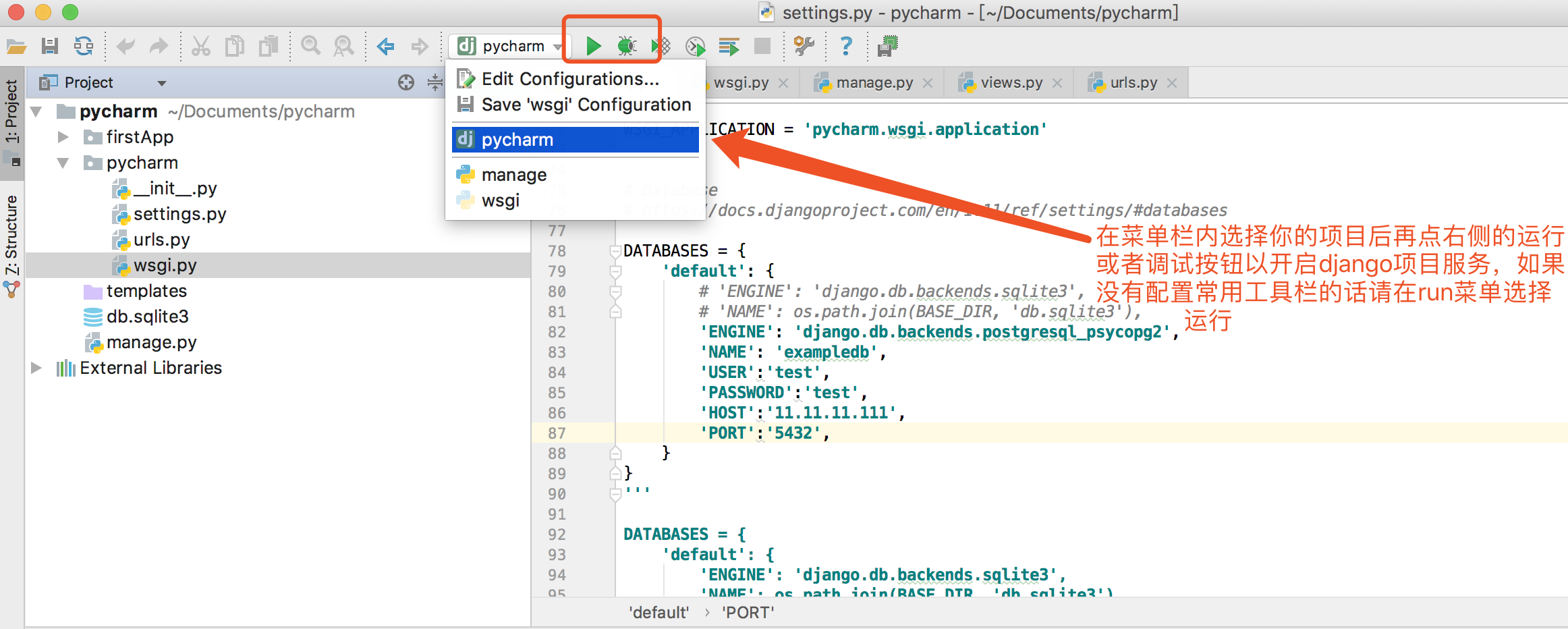

E>以上配置完畢也算是結束了,實際上並沒有完成,當前創建的只是一個主項目,這個項目只包含了一個一些基本的配置,一般開發的時候都會根據需要新建一個單獨的App,聽起來是不是很不一樣(如果是學java的同學就會有疑問了),這裡我給出的解釋是:這是Django項目的規範,方便同一個項目的模塊隔離開發,既開發方便又維護方便,反正我就是這麼認為哈~;好了,此功能也很簡單隻需要用到Tool菜單下的“run manage.py task..."命令,隨後在命令視窗給一個App的名字然後回車即可(如有報錯請根據輸出的日誌檢查下報錯原因),註意,此配置的最後需要將App的名稱加入到主項目的setting.py中(INSTALLED_APPS變數)才可使用!


!!至此,Django項目已基本搭建完成,但有幾個小問題需要掛出來:
第一點》不管是切換資料庫還是新建一個App,都要在終端中執行下這個命令:"python manage.py migrate",此命令以更新項目配置,如圖-->
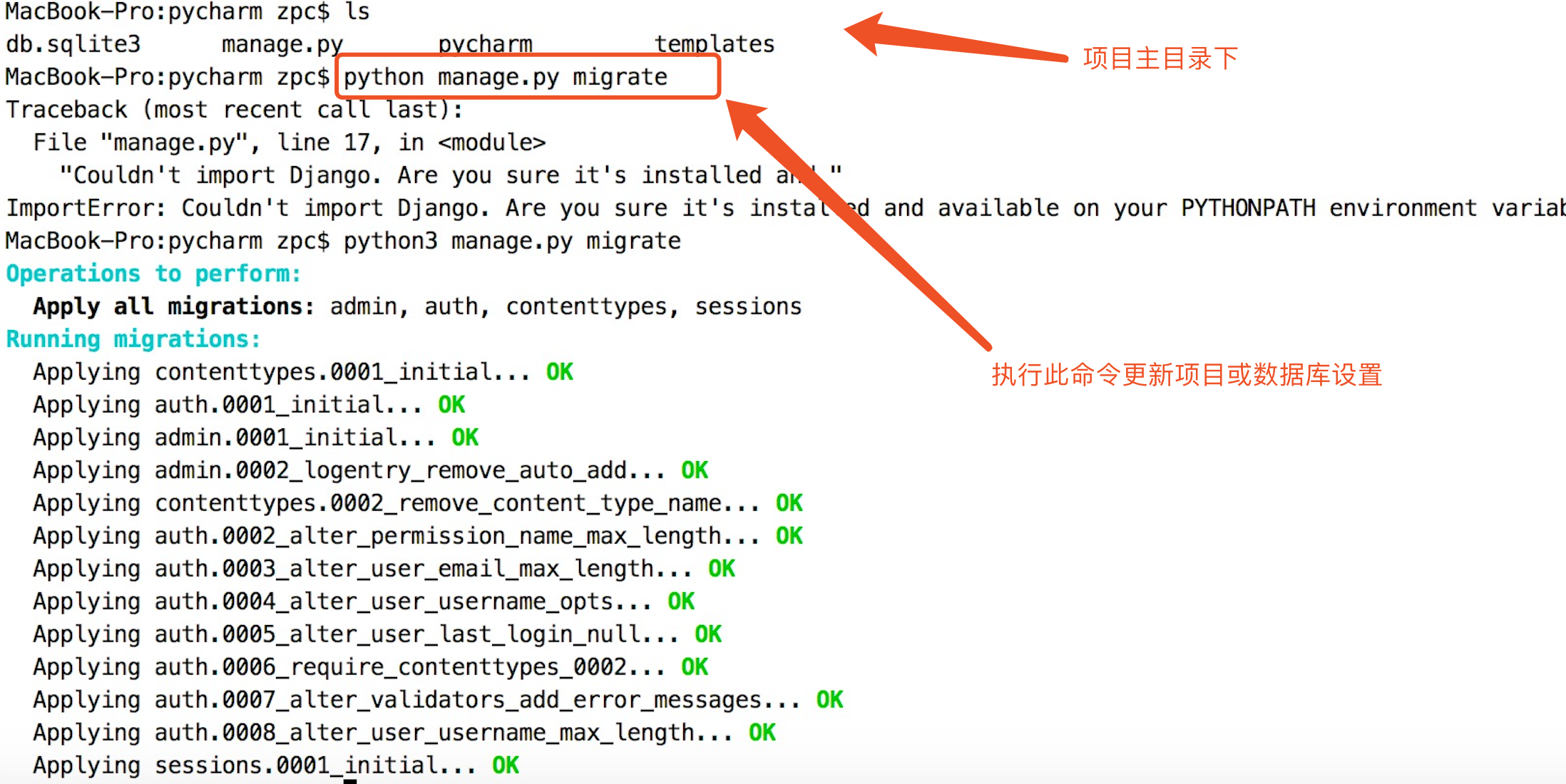
第二點》項目正常運行,如何知道項目是否已經成功切換至目標資料庫?對於這個問題我想說的是:請直接用客戶的查詢下裡面的表就知道了(我用的是Toad),具體看圖-->
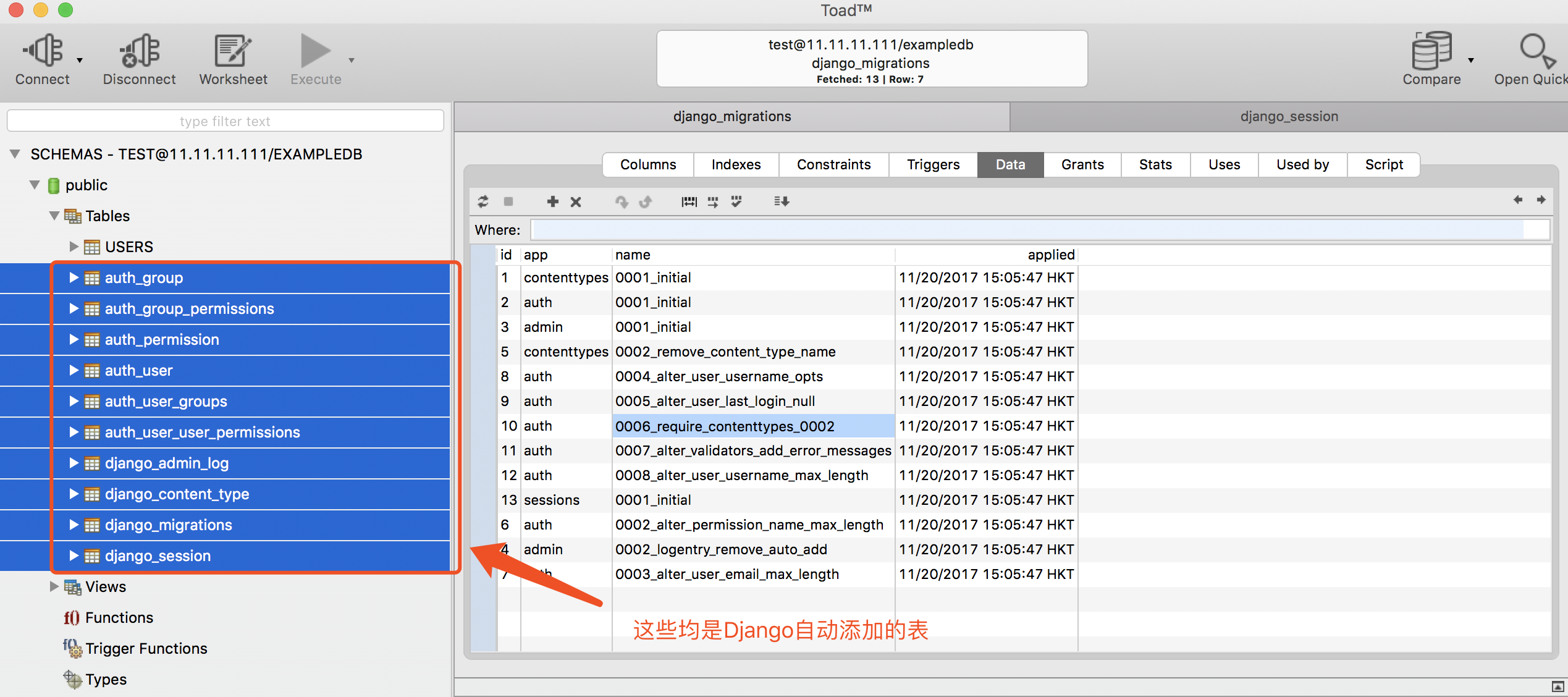
作為最後的結束語,展示下第一個Django頁面,很low~ ,具體添加過程請看下圖,不多解釋 有問題自行檢索哈~
,具體添加過程請看下圖,不多解釋 有問題自行檢索哈~


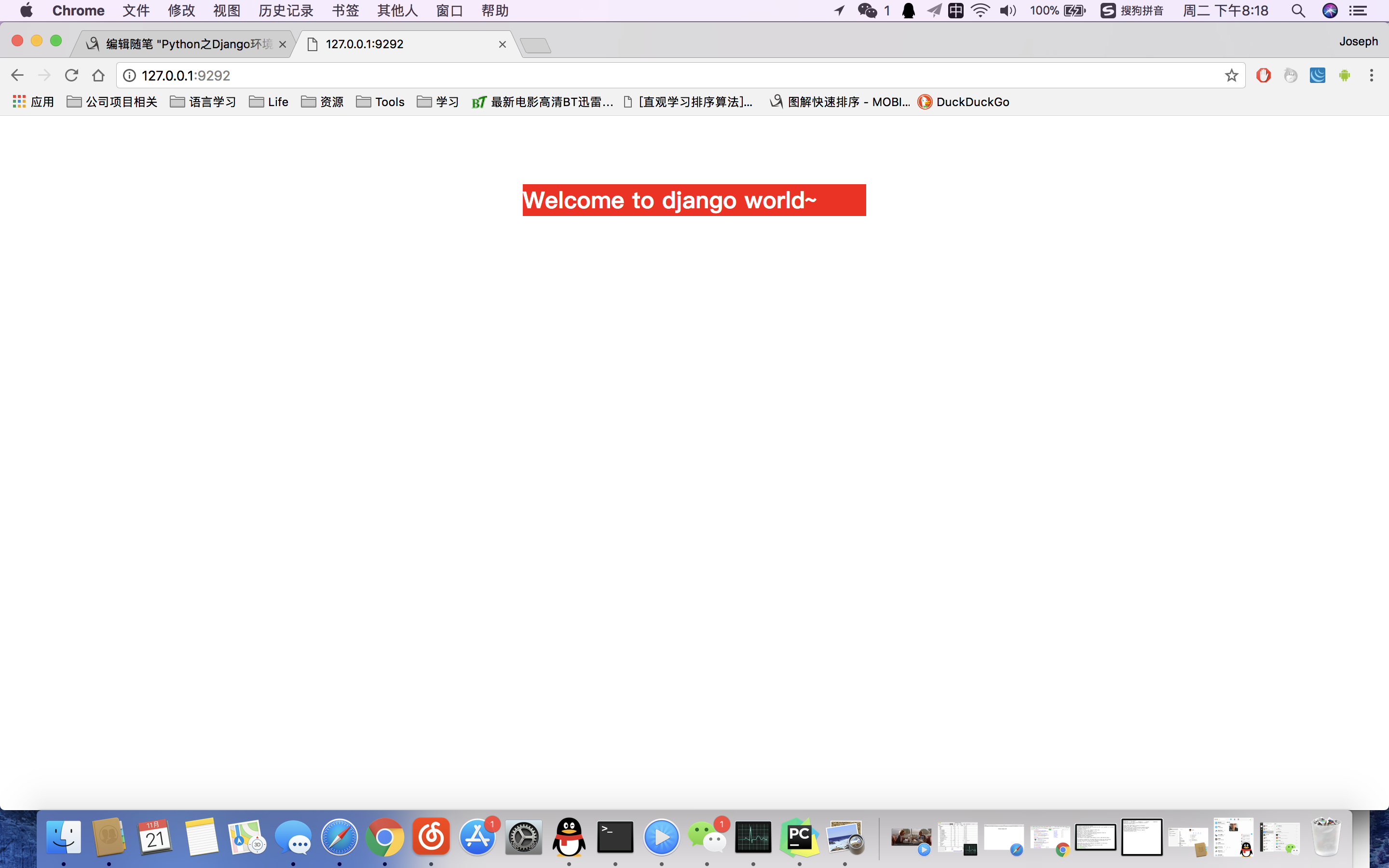
最最最後(有點兒啰嗦哈~),此工程的順利搭建非常非常感謝國內外社區,這些社區包括但不僅限於:stackoverflow、開源中國以及 自強學堂 的django教程,同時說下:stackoverflow是一個非常優秀的開發者問答平臺,給我解決了非常多的開發問題,建議讀者進去走走-->https://stackoverflow.com/
現在是:2017-11-21 20:16:42 (星期二),各位晚安\( ̄︶ ̄)/



